Maison >Tutoriel système >Série Windows >Que dois-je faire si certaines images n'affichent pas de vignettes dans Win10 ?
Que dois-je faire si certaines images n'affichent pas de vignettes dans Win10 ?
- WBOYWBOYWBOYWBOYWBOYWBOYWBOYWBOYWBOYWBOYWBOYWBOYWBavant
- 2024-03-17 08:19:141126parcourir
Le système
win10 est un système d'exploitation que de nombreux utilisateurs choisiront. Il y a également de nombreux utilisateurs ici qui se demandent quoi faire si certaines images n'affichent pas de vignettes dans Win10 ? Les utilisateurs peuvent ouvrir directement le fichier sous Poste de travail, puis trouver le dossier de modification et les options de recherche pour effectuer des opérations. Laissez ce site présenter soigneusement aux utilisateurs le problème selon lequel certaines images dans Win10 n'affichent pas de vignettes.
Analyse du problème selon lequel certaines images n'affichent pas les vignettes dans Win10
1 Ouvrez "Poste de travail".
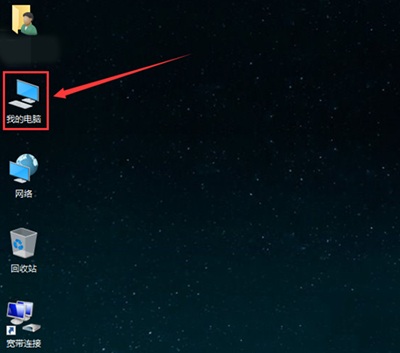
2. Recherchez le bouton "Fichier" dans le coin supérieur gauche et cliquez dessus.
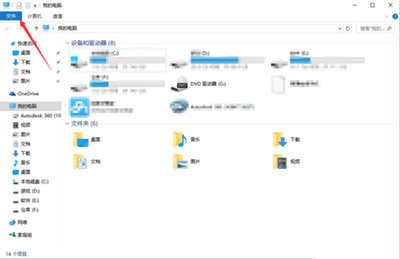
3. Recherchez « Modifier les options de dossier et de recherche ». S'il s'agit d'un système W7, « Modifier les options de dossier » s'affichera.
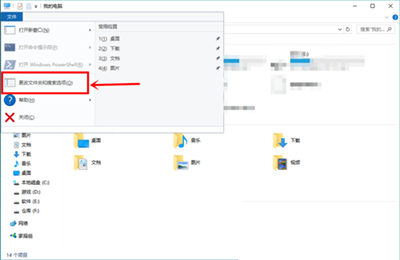
4. Après avoir entré, cliquez sur "Afficher".
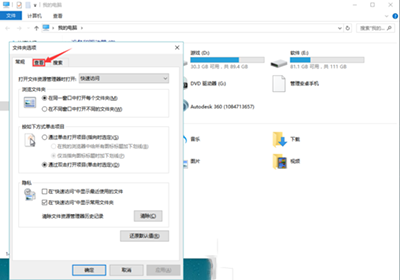
5. Recherchez « Toujours afficher les icônes, ne pas afficher les vignettes ».
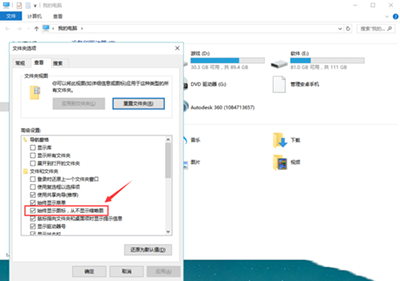
6. Décochez la précédente, puis cliquez sur OK, le problème est résolu.
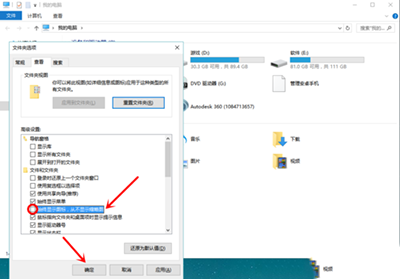
Ce qui précède est le contenu détaillé de. pour plus d'informations, suivez d'autres articles connexes sur le site Web de PHP en chinois!
Articles Liés
Voir plus- Clé d'activation de la version professionnelle Win10
- Étapes détaillées pour réinstaller le système Win10 à partir d'un disque USB
- Que dois-je faire si l'option wifi est manquante dans win10 ?
- Comment activer les droits d'administrateur dans Win10
- Comment fermer complètement le Centre de sécurité dans Windows 10

